كيفية تضمين أداة مجانية لمراجعة Google على موقعك (2023)
نشرت: 2023-03-30إذا كنت ترغب في إضافة أدوات مراجعة مجانية من Google إلى موقعك ، فنحن نوفر لك ما تحتاجه.
باعتبارها أكبر منصة مراجعة عبر الإنترنت ، يمكن أن تكون Google مكانًا رائعًا للعثور على شهادات ومراجعات مقنعة لعلامتك التجارية.
ولكن قد يكون تضمين مراجعات Google يدويًا أمرًا صعبًا إذا لم تكن معتادًا على التعامل مع التعليمات البرمجية بالفعل.
في هذه المقالة ، سنوضح لك كيفية تضمين أداة مراجعات Google مجانًا في بضع خطوات بسيطة.
لنبدأ بالنظر في أسهل طريقة لتضمين مراجعات Google.
أو يمكنك النقر هنا للانتقال مباشرة إلى البرنامج التعليمي.
هل يمكنك تضمين أداة مراجعة Google مجانًا؟
نعم ، ويمكن أن يكون الأمر سهلاً للغاية باستخدام الأداة المناسبة.
كل ما تحتاجه هو المكوِّن الإضافي المجاني لخلاصة التعليقات ، ويمكنك عرض مراجعات Google على موقع الويب الخاص بك ببضع نقرات.
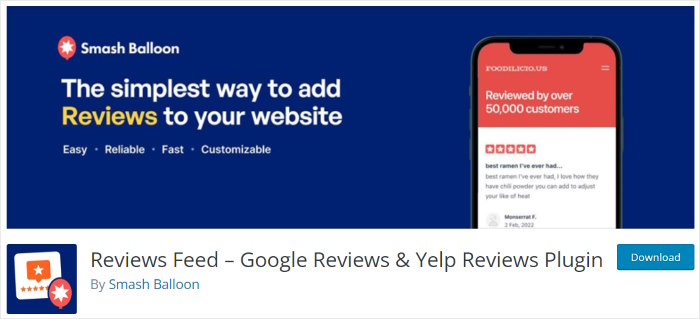
المكوّن الإضافي Reviews Feed هو في الواقع الإصدار المجاني لأفضل مجمع مراجعة في السوق ، Reviews Feed Pro.
نتيجة لذلك ، يأتي مزودًا بالعديد من الميزات المفيدة لمساعدتك في تضمين التعليقات من نظامين أساسيين موثوقين: Google و Yelp .
كل ما عليك فعله هو اتباع التدفق الإرشادي المكون من 3 خطوات ، ويمكنك إنشاء أدوات مراجعة وتخصيصها وتضمينها في دقائق معدودة.
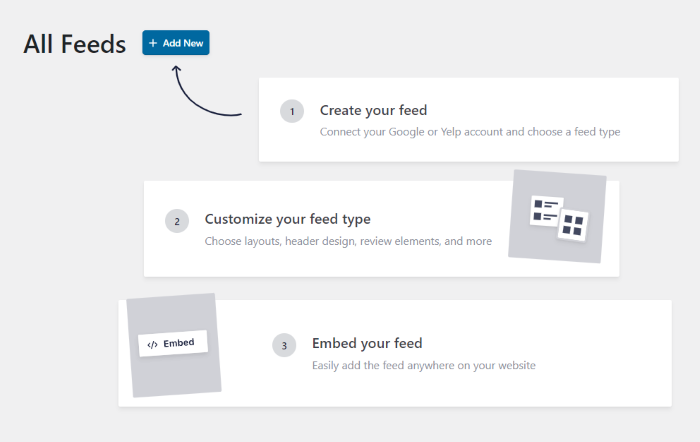
نظرًا لأن المكون الإضافي ينسخ مظهر موقع الويب الخاص بك تلقائيًا ، ستبدو أدوات مراجعة Google الخاصة بك جميلة على الفور.
علاوة على ذلك ، هناك الكثير من الطرق التي يمكنك من خلالها تخصيص أداة المراجعة - لا حاجة إلى HTML أو CSS أو أي نوع من الترميز.
من أداة التخصيص المرئية البسيطة ، يمكنك تعديل التخطيط وتصميم الرأس وعناصر المراجعة والمزيد.
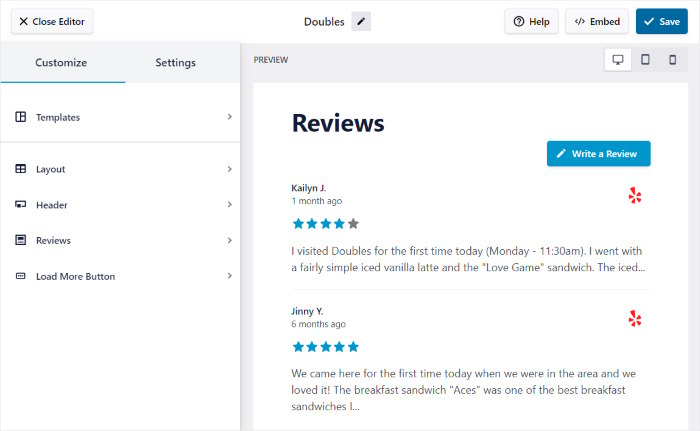
بمجرد أن تصبح راضيًا عن أداة مراجعة Google الخاصة بك ، يمكنك تضمينها بسرعة على موقع الويب الخاص بك باستخدام كتلة WordPress.
هل تريد المزيد من الميزات للمساعدة في تنمية عملك؟ يمكنك فقط الترقية إلى الإصدار المتميز من المكوِّن الإضافي لخلاصة التعليقات في أي وقت.
مراجعات مقارنة البرنامج المساعد للتغذية: Free vs Pro
نظرًا لأن خلاصة المراجعات خالية إلى الأبد ، يمكنك استخدام المكون الإضافي لإنشاء أدوات مراجعة جميلة مجانًا طالما كنت تريد.
بالإضافة إلى ذلك ، يمكنك ببساطة الترقية إلى الإصدار المتميز إذا كنت تريد المزيد من الميزات.
مع Reviews Feed Pro ، تحصل على المزيد من الميزات لمساعدتك على دمج موقع الويب الخاص بك مع منصات المراجعة الموثوقة.
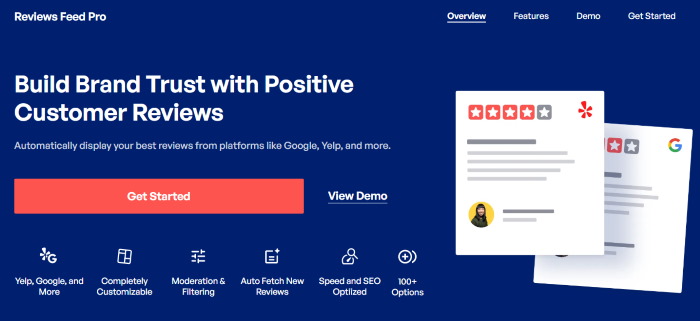
علاوة على جميع الميزات التي تحصل عليها من الإصدار المجاني ، يمكنك استخدام Reviews Feed Pro من أجل:
- يمكنك تضمين تعليقات من أكبر الأنظمة الأساسية المتوفرة: Google و Tripadvisor و Facebook و Yelp.
- اجعل أدوات المراجعة أكثر جاذبية من خلال عرض الصور الرمزية ومراجعة الصور.
- اعرض تعليقاتك في شريط تمرير دائري جميل يجعل موقع الويب الخاص بك أكثر تفاعلية
- احصل على قوالب جميلة مصممة مسبقًا يمكنك استيراد تصميماتها بنقرة واحدة
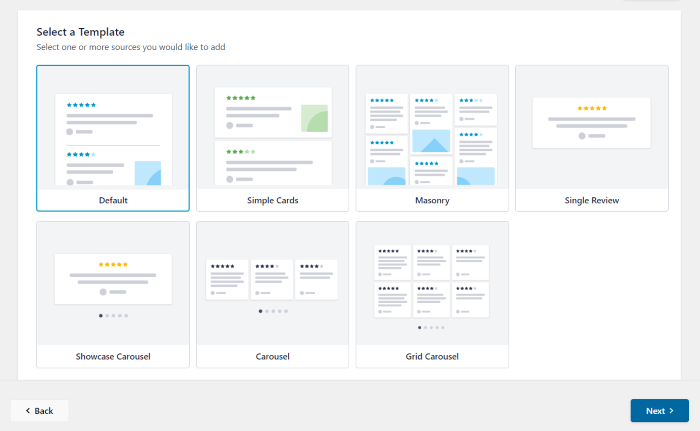
- شارك متوسط درجة المراجعة في الجزء العلوي من الأداة ، جنبًا إلى جنب مع العنوان
- قم بالإشراف على أدوات المراجعة يدويًا لإظهار المراجعات المحددة أو إخفاء المراجعات منخفضة الجودة
- عيّن الكلمات المحظورة لإخفاء التعليقات تلقائيًا التي تحتوي على ألفاظ نابية ومصطلحات أخرى غير مرغوب فيها
- أضف عوامل تصفية واختر فقط إظهار المراجعات بتصنيفات نجوم معينة
- وأكثر من ذلك بكثير
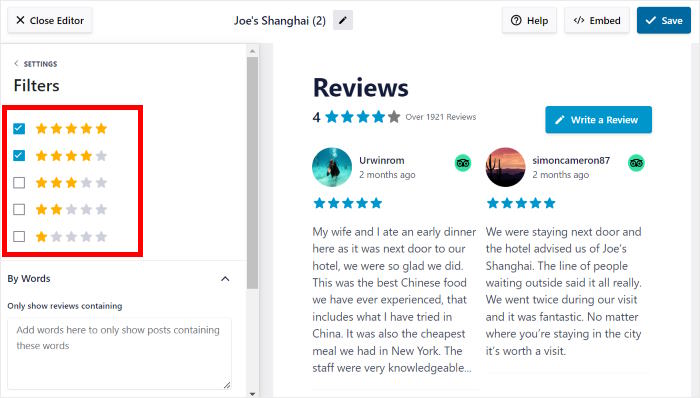
أفضل جزء؟
يمكنك أيضًا الحصول على فريق دعم مخصص ، وهم دائمًا على استعداد للإجابة على أسئلتك ومساعدتك في أي وقت.
كما ترى ، فإن Reviews Feed Pro هي الخيار الأفضل بسهولة في السوق إذا كنت تريد طريقة سهلة لتضمين المراجعات وزيادة مبيعاتك.
هل أنت جاهز لتضمين أدوات المراجعة بسهولة؟ احصل على نسختك من Reviews Feed Pro اليوم!
كيفية تضمين أداة مجانية لمراجعة Google على موقع الويب الخاص بك
ما عليك سوى اتباع الدليل التفصيلي أدناه ، ويمكنك معرفة كيفية إنشاء أداة مراجعة Google وتخصيصها وتضمينها.
هيا بنا نبدأ!
الخطوة 1: قم بتنزيل المكوِّن الإضافي لخلاصة التعليقات
للبدء ، يمكنك الحصول على نسخة من المكوّن الإضافي المجاني لخلاصة التعليقات.
أولاً ، افتح المكوّن الإضافي Reviews Feed في مستودع WordPress وانقر فوق الزر "تنزيل " للحصول على المكون الإضافي.
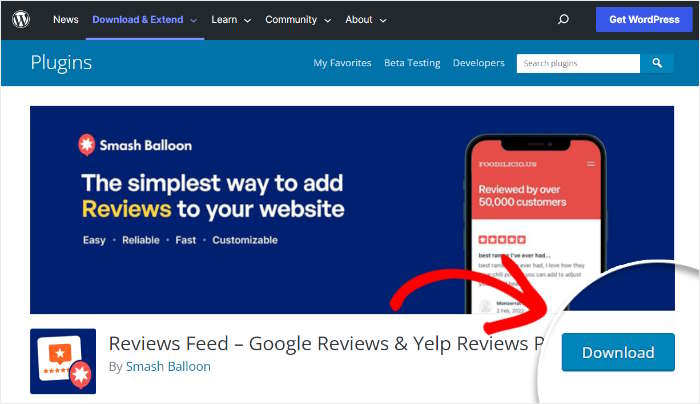
بمجرد النقر فوق ذلك ، سيتم حفظ المكون الإضافي على جهاز الكمبيوتر الخاص بك كملف zip .
الآن ، يمكنك الانتقال إلى الخطوة 2 وتثبيت هذا المكون الإضافي على موقع WordPress الخاص بك.
الخطوة 2: تحميل موجز التعليقات على موقع WordPress الخاص بك
لبدء تثبيت مكون إضافي جديد ، افتح قائمة الإضافات »إضافة جديدة من منطقة لوحة معلومات WordPress الخاصة بك.
بعد القيام بذلك ، انقر فوق الزر تحميل البرنامج المساعد للمتابعة.
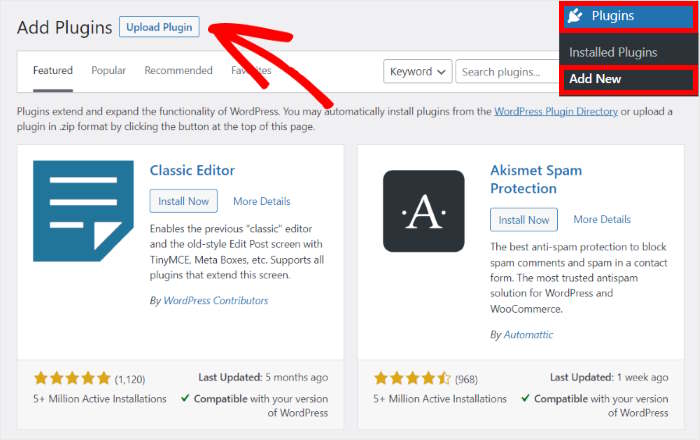
ما عليك سوى النقر فوق الزر اختيار ملف ثم تحميل ملف .zip الذي قمت بتنزيله في الخطوة 1.
أخيرًا ، انقر فوق التثبيت الآن لبدء تحميل هذا المكون الإضافي.
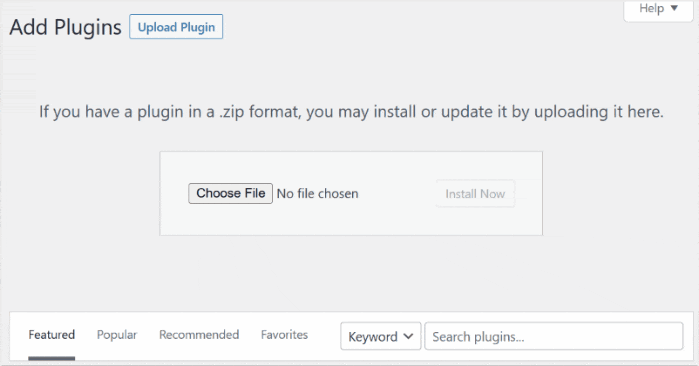
في غضون ثوانٍ قليلة ، سيقوم WordPress بتثبيت المكوّن الإضافي Reviews Feed لك.
بمجرد حدوث ذلك ، انقر فوق الزر تنشيط المكون الإضافي لتمكين المكون الإضافي.
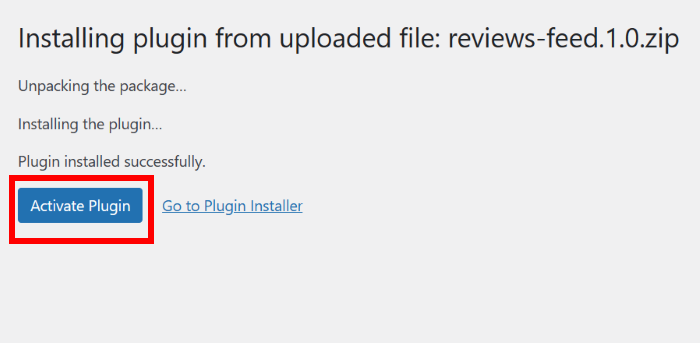
تمامًا مثل ذلك ، قمت بتثبيت وتفعيل المكوِّن الإضافي لملاحظات التعليقات على موقع الويب الخاص بك مجانًا.
في الخطوة التالية ، يمكنك استخدام المكون الإضافي لإنشاء عنصر واجهة مستخدم جديد.
الخطوة 3: إنشاء أداة مجانية لمراجعة Google
باستخدام التدفق الإرشادي ، يمكنك إنشاء أداة المراجعة ببضع نقرات فقط.
أولاً ، افتح قائمة موجز التعليقات من منطقة لوحة المعلومات الخاصة بك وانقر فوق الزر "إضافة جديد" في الأعلى.
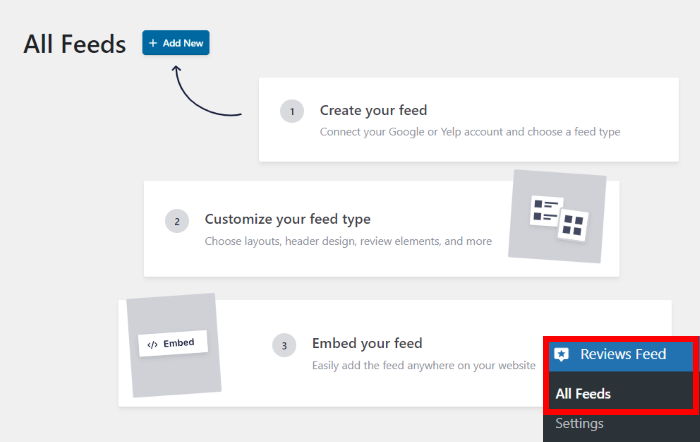
بعد ذلك ، يمكنك تحديد نوع أداة المراجعة التي ترغب في إنشائها.
باستخدام الإصدار المتميز من المكون الإضافي ، يمكنك تضمين تعليقات Facebook وتعليقات Tripadvisor على موقعك. في الوقت الحالي ، يمكنك الاختيار بين Google و Yelp.
للمتابعة ، انقر فوق خيار Google هنا ثم انقر فوق الزر التالي .
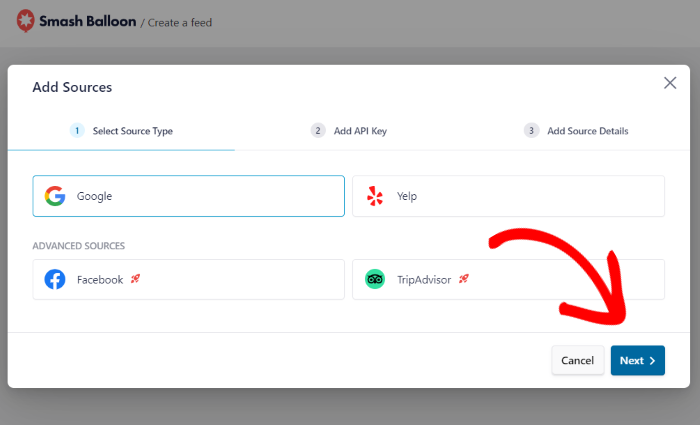
الآن بعد أن أنشأت أداة مراجعة جديدة من Google ، حان الوقت لربطها بقائمة Google الخاصة بك في الخطوة 4.
الخطوة 4: قم بتوصيل الأداة الخاصة بك بـ Google
من خلال توصيل عنصر واجهة المستخدم الخاص بك بقائمة Google ، يمكن للأداة بدء عرض التعليقات على موقع WordPress الخاص بك.
للبدء ، أولاً ، انقر فوق الزر "إضافة مصدر" .
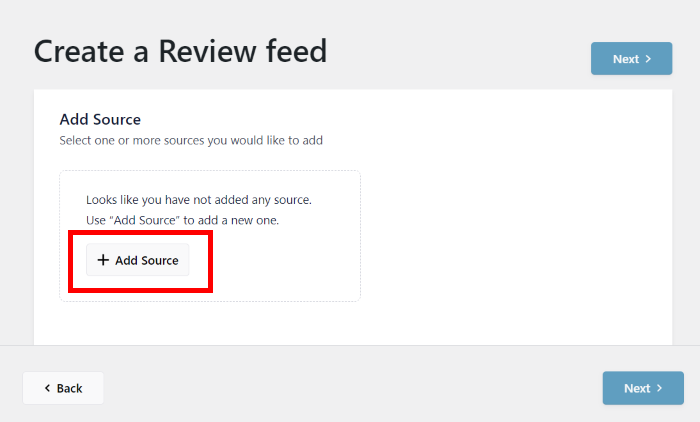
لتوصيل الأداة الخاصة بك بـ Google ، يمكنك ببساطة إدخال Google API الخاص بك هنا.
ستستخدم خلاصة التعليقات بعد ذلك مفتاح واجهة برمجة التطبيقات هذا للاتصال بـ Google ، وجلب المراجعات ، وتحديث عنصر واجهة المستخدم الخاص بك.
ليس لديك مفتاح API حتى الآن؟ يمكنك اتباع البرنامج التعليمي الخاص بنا حول كيفية إنشاء مفتاح Google API.
إذا كنت لا تريد استخدام مفتاح Google API ، فيمكنك الحصول على Reviews Feed Pro وتخطي هذه الخطوة.
بعد الحصول على المفتاح الخاص بك ، ارجع إلى موقع الويب الخاص بك والصق مفتاح Google API في النافذة المنبثقة قبل النقر فوق التالي .

بعد إضافة مفتاح واجهة برمجة التطبيقات (API) الخاص بك مرة واحدة ، سيقوم موجز التعليقات بحفظه تلقائيًا وإعادة استخدامه لأي عناصر واجهة مستخدم جديدة تقوم بإنشائها.
الآن ، يمكنك إدخال معرّف المكان لقائمة Google الخاصة بك حتى تتمكن الأداة الخاصة بك من جلب تعليقاتها. الخبر السار هو أنه يمكنك إنشاء معرف المكان الخاص بك في ثوانٍ فقط.
للقيام بذلك ، افتح مُنشئ Google Place ID الرسمي وابحث عن خريطة Google على تلك الصفحة.
في شريط البحث ، أدخل اسم وموقع عملك قبل تحديده من القائمة المنسدلة.
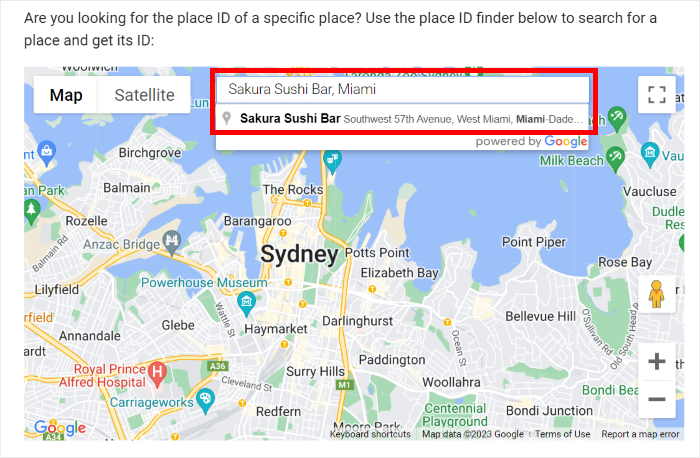
سينتقل Google تلقائيًا بعد ذلك إلى هذا النشاط التجاري ويعرض لك الاسم ومعرف المكان والموقع الدقيق.
من هناك ، انسخ معرّف المكان ثم عد إلى موقع الويب الخاص بك.
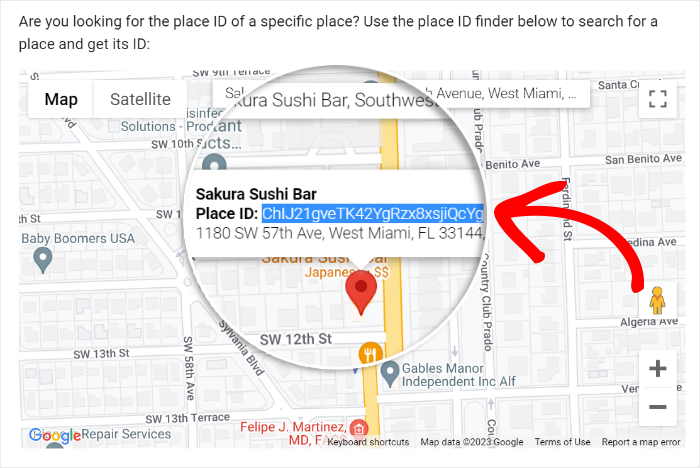
نظرًا لأن لديك الآن رمز معرّف المكان الخاص بعملك ، يمكنك إنهاء توصيل الأداة الخاصة بك بـ Google.
ما عليك سوى لصق الرمز في حقل "معرف المكان" ثم النقر فوق "إنهاء" .
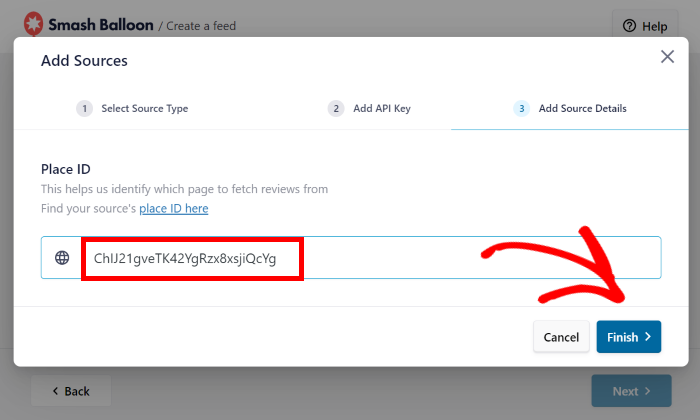
الآن ، لقد قمت بتوصيل مصدر بالمكوِّن الإضافي لخلاصة التعليقات. عندما تقوم بإنشاء أي عناصر واجهة مستخدم جديدة ، يمكنك تحديد هذا المصدر بنقرة واحدة قبل مغادرة موقع الويب الخاص بك.
للمتابعة ، يمكنك تحديد المصدر قبل النقر فوق "التالي" .

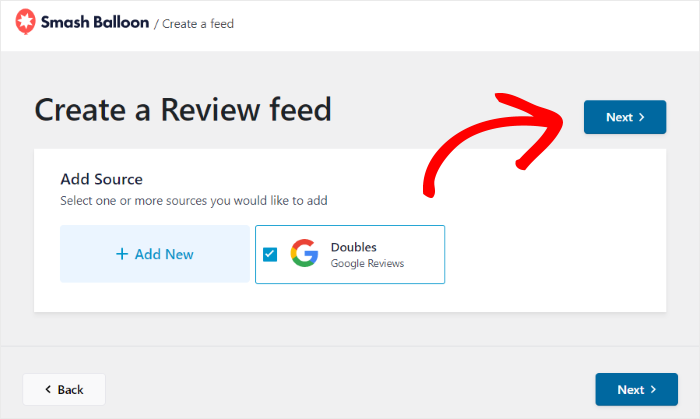
كما ترى ، من السهل جدًا إنشاء أداة مراجعات Google باستخدام هذا المكون الإضافي.
يمكنك الآن استخدام خيارات التخصيص المتاحة لتغيير مظهر مراجعات Google على موقع الويب الخاص بك على WordPress.
الخطوة 5: تخصيص أداة مراجعة Google الخاصة بك
إذا كنت تستخدم المكوّن الإضافي Reviews Feed Pro ، فيمكنك الاختيار من بين مجموعة من القوالب المعدة مسبقًا. بهذه الطريقة ، يمكنك تحديد تصميم فريد لعنصر واجهة المستخدم الخاص بك بنقرة واحدة.
في الوقت الحالي ، انقر فوق الزر "التالي " لاستخدام النموذج الافتراضي.
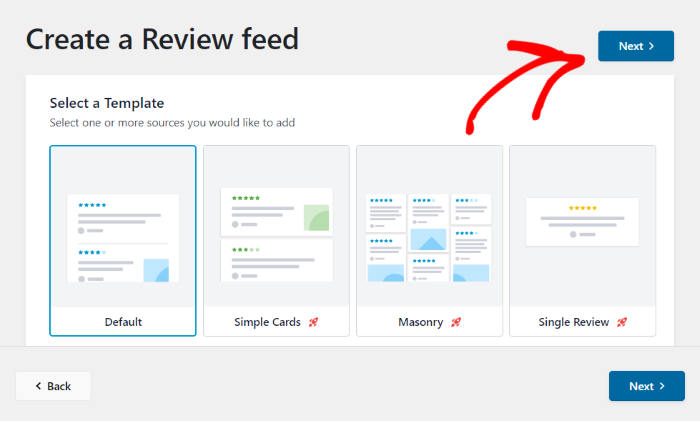
الآن ، سيفتح المكون الإضافي أداة مراجعة Google الجديدة في أداة التخصيص المرئية. بنقرات قليلة فقط ، يمكنك تغيير التخطيط وتصميم الرأس وعناصر المراجعة وغير ذلك الكثير
كلما أجريت أي تغييرات ، ستظهر لك المعاينة المباشرة على اليمين كيف تبدو أداة مراجعة Google.
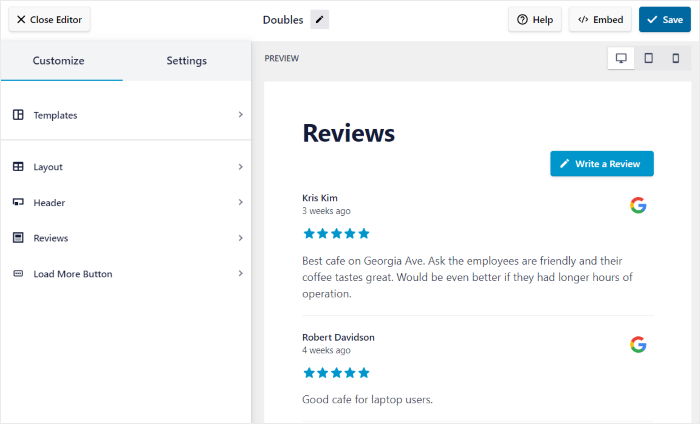
بمجرد أن تصبح جاهزًا لبدء التخصيص ، يمكنك النقر فوق أي من الخيارات الموجودة على اليسار.
في الوقت الحالي ، انقر فوق خيار Layout للمتابعة.
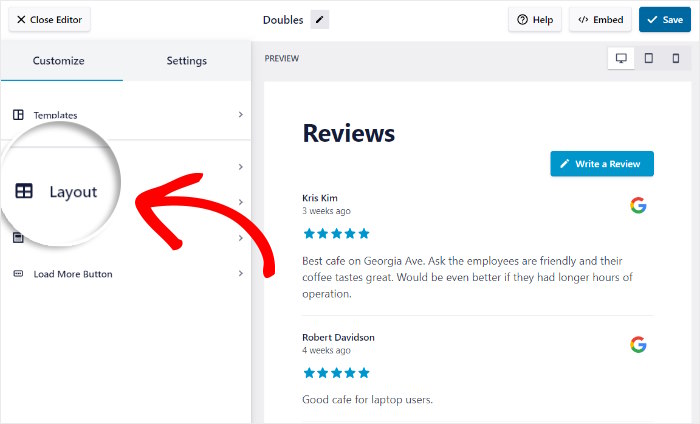
الآن ، ستمنحك خلاصة المراجعات خياري تخطيط يمكنك الاختيار من بينهما: القائمة والبناء .
أدناه ، يمكنك اختيار عدد المراجعات المراد تضمينها وطول المحتوى والخيارات الأخرى.
دعنا نلقي نظرة على كل من خيارات التخطيط أدناه.
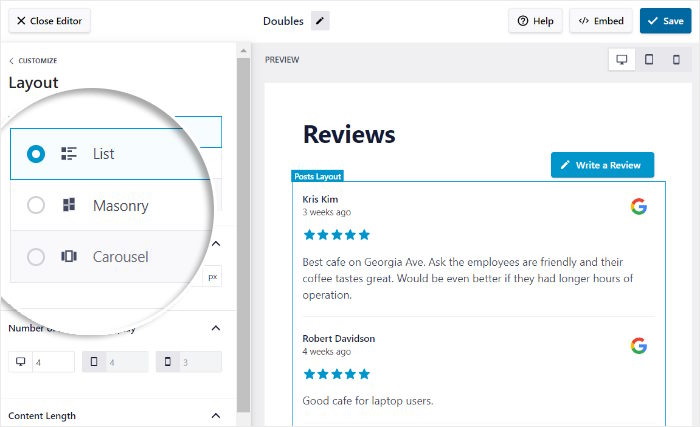
باستخدام تخطيط القائمة ، يمكنك إظهار مراجعاتك في عمود واحد ، واحدًا تلو الآخر.
نتيجة لذلك ، تكون كل مراجعة من Google أكثر وضوحًا على موقع الويب الخاص بك.
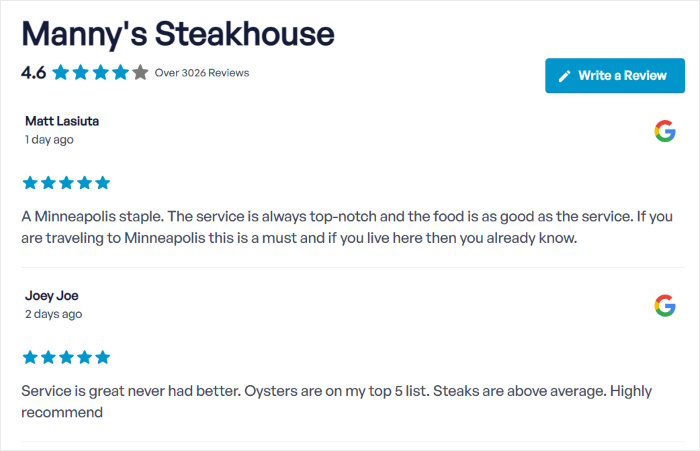
يمكنك أيضًا الانتقال إلى تخطيط Masonry وإظهار المراجعات في أعمدة متعددة في وقت واحد.
هذا يعني أنه يمكنك عرض الكثير من مراجعات Google مرة واحدة لإشراك زوارك.
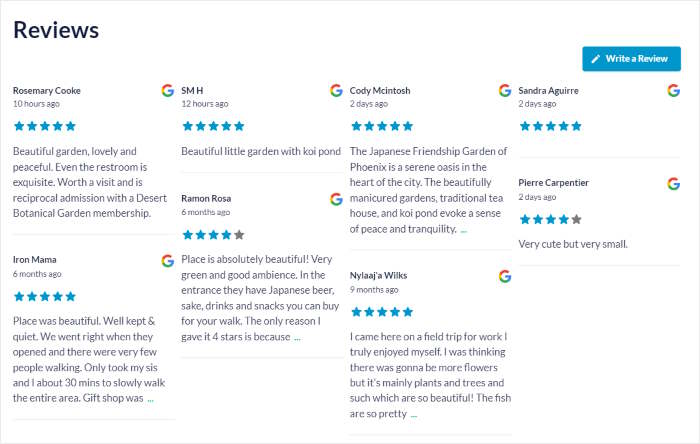
باستخدام الإصدار الكامل من المكون الإضافي ، يمكنك تمكين تخطيط Carousel الذي يعرض تعليقاتك في عرض شرائح جميل.
بمجرد تحديد تخطيطات الأداة ، انقر فوق حفظ لتأكيد تغييراتك.
بعد ذلك ، انقر فوق تخصيص في الجزء العلوي الأيسر للعودة إلى خيارات التخصيص الرئيسية.
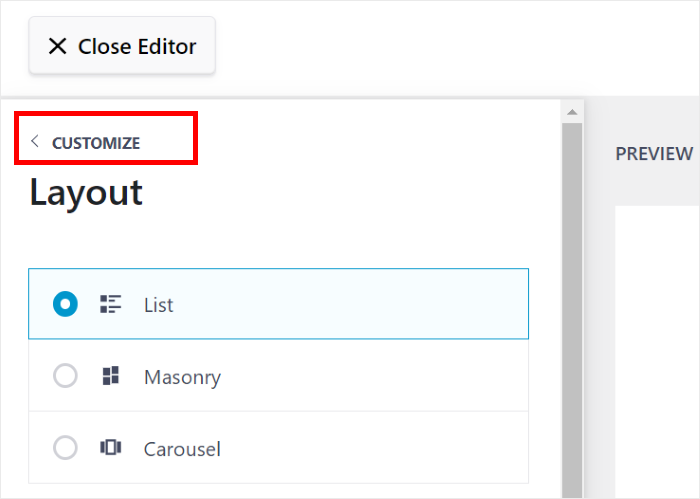
تمامًا مثل ذلك ، يمكنك استخدام الخيارات المتبقية لتغيير العنوان ومراجعة العناصر وطريقة الفرز والمزيد.
بعد الانتهاء من التخصيص ، انقر فوق الزر حفظ مرة أخرى.
باستخدام الإصدار المتميز من المكون الإضافي ، يمكنك الحصول على مزيد من التحكم في المراجعات التي تظهر على موقع الويب الخاص بك. يمكنك إضافة عوامل التصفية وعرض المراجعات بتصنيفات محددة وإخفاء المراجعات المحددة وغير ذلك الكثير.
الخطوة 6: تضمين أداة مراجعة Google المجانية
أخيرًا ، حان الوقت لتضمين أداة مراجعة Google هذه على موقع الويب الخاص بك. لذلك ، يمكنك الاختيار من بين طريقتين مختلفتين:
- قم بتضمين أداة مراجعة Google في صفحة WordPress
- قم بتضمين أداة مراجعة Google في الشريط الجانبي أو التذييل الخاص بـ WordPress
دعنا نتحقق من كلتا الطريقتين أدناه.
تضمين أداة مراجعة Google في صفحة WordPress
نظرًا لأن موجز التعليقات سهل الاستخدام ، يمكنك البدء في تضمين عنصر واجهة المستخدم مباشرة من أداة التخصيص المرئية.
لذلك ، انقر فوق الزر "تضمين" في الزاوية اليمنى العليا.
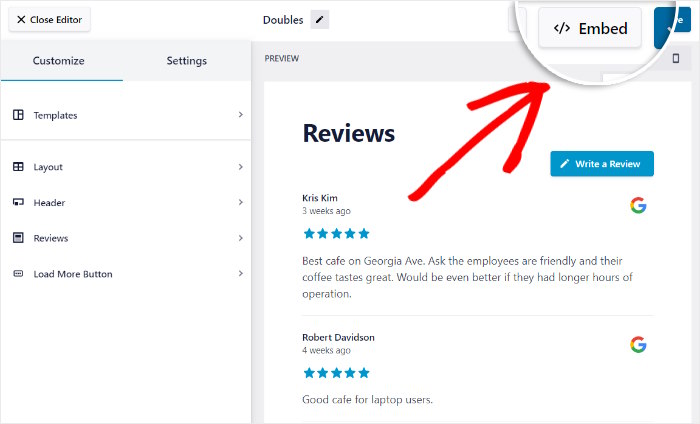
الآن ، يمكنك رؤية نافذة منبثقة بكل الطرق التي يمكنك من خلالها تضمين أداة مراجعة Google الخاصة بك.
نظرًا لأننا نعرض التعليقات على صفحة ويب في الوقت الحالي ، انقر فوق إضافة إلى صفحة هنا.
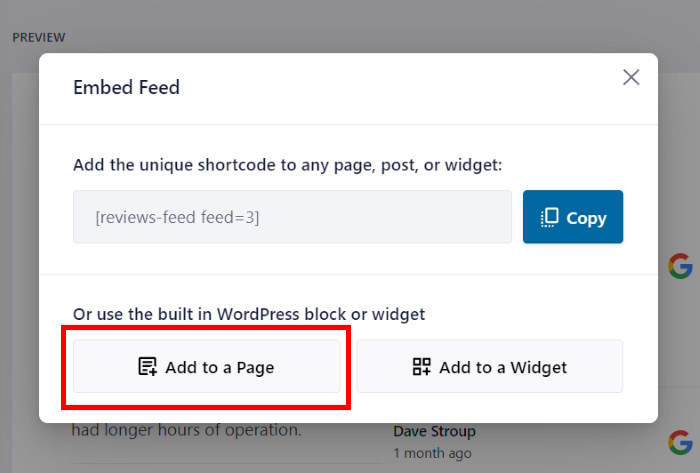
سترى الآن قائمة بصفحات WordPress التي قمت بإنشائها حتى الآن.
اختر الصفحة التي تريد تضمين أداة Google فيها وانقر فوق إضافة .
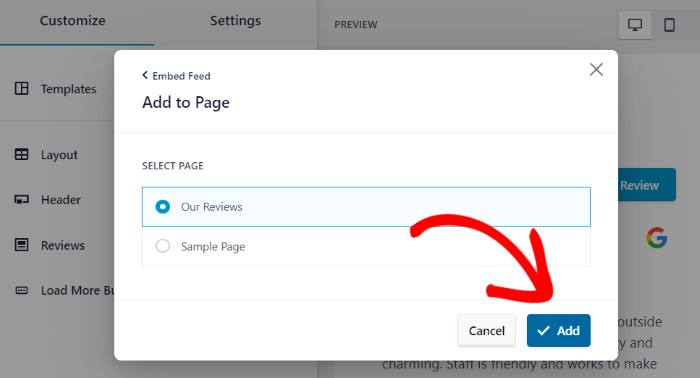
سيفتح موجز التعليقات الآن تلك الصفحة في محرر WordPress حتى تتمكن من تضمين عنصر واجهة المستخدم الجديد.
أولاً ، قم بإضافة كتلة جديدة عن طريق النقر فوق رمز علامة الجمع (+) .
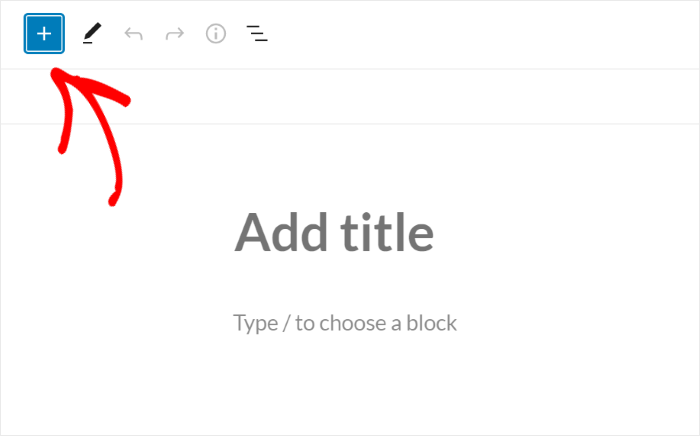
باستخدام شريط البحث هناك ، ابحث عن كتلة "موجز التعليقات" .
بمجرد القيام بذلك ، يمكنك تضمين عنصر واجهة المستخدم الخاص بك عن طريق النقر فوق كتلة موجز التعليقات في نتائج البحث أدناه.
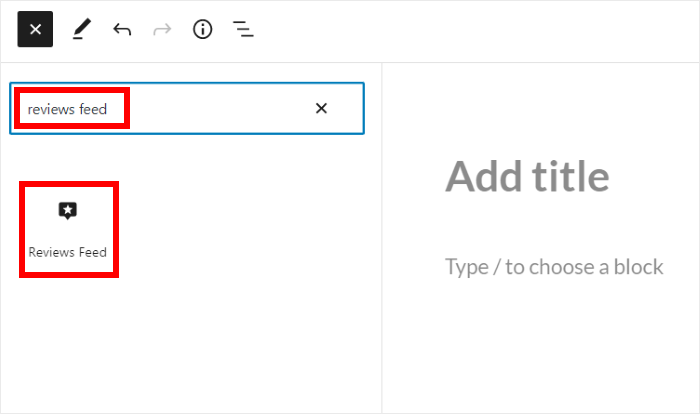
لحفظ التغييرات ، ما عليك سوى النقر فوق الزر "تحديث" . باستخدام ذلك ، أضفت للتو أداة مجانية لمراجعات Google إلى موقع الويب الخاص بك على WordPress.
يمكنك الآن التحقق من مراجعات google على موقع الويب الخاص بك ، كما في هذا المثال.
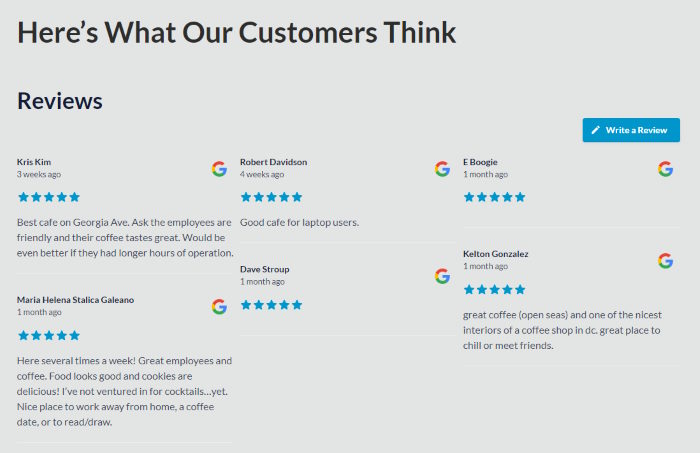
مع ذلك ، دعنا نلقي نظرة على الطريقة التالية لتضمين أداة مراجعة Google في WordPress.
بعد ذلك ، دعنا نلقي نظرة على طريقة أخرى لتضمين مراجعات Google على موقعك.
تضمين أداة مراجعات Google على الشريط الجانبي أو التذييل
بعد ذلك ، يمكنك تضمين مراجعات Google على الشريط الجانبي لموقع الويب الخاص بك أو مناطق التذييل كأداة مراجعة لوسائل التواصل الاجتماعي.
أولاً ، افتح أداة Google في أداة التخصيص المرئية مرة أخرى.
إذا لم يكن برنامج التخصيص الخاص بك مفتوحًا ، فما عليك سوى فتح قائمة "موجز التعليقات" »جميع الخلاصات من لوحة التحكم والنقر فوق عنصر واجهة المستخدم.
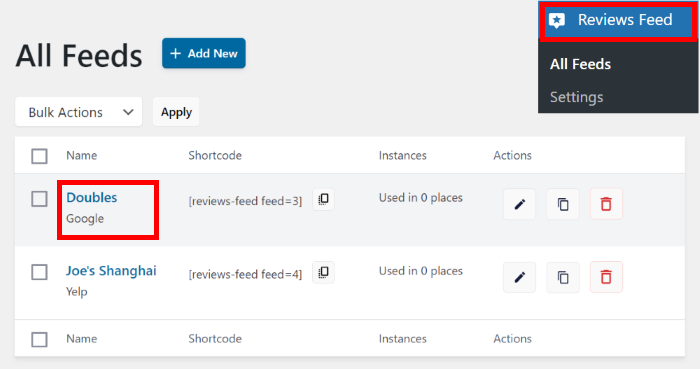
الآن ، سترى أداة مراجعة Google مفتوحة في أداة التخصيص المرئية مرة أخرى.
تمامًا كما كان من قبل ، انقر فوق الزر "تضمين" في الجزء العلوي للمتابعة.
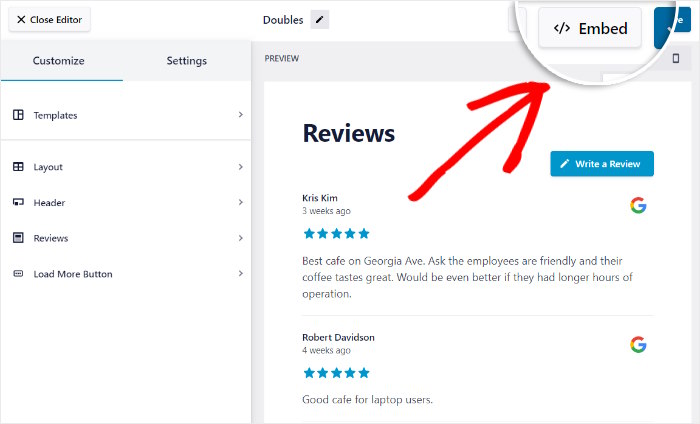
في النافذة المنبثقة ، يمكنك رؤية الطرق المختلفة لتضمين أداة تعليقات Google مرة أخرى.
هذه المرة ، يمكنك النقر فوق الزر Add to a Widget بدلاً من ذلك.
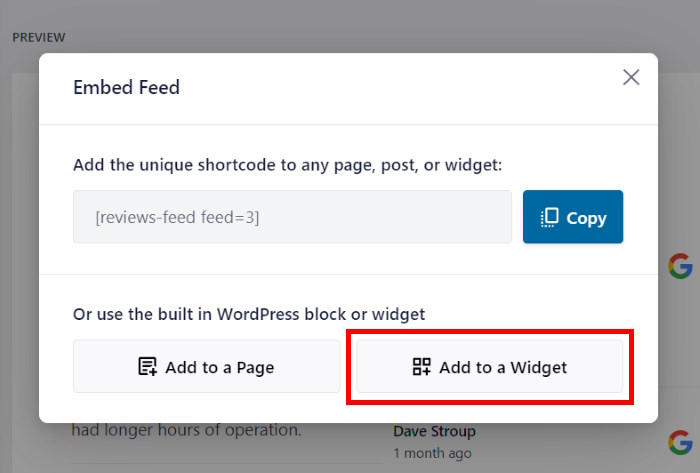
بعد ذلك ، ستتم إعادة توجيهك إلى صفحة أدوات موقع الويب الخاص بك.
هنا ، يمكنك الاختيار بين تضمين أداة مراجعة Google الخاصة بك على الشريط الجانبي أو التذييل .
على سبيل المثال لدينا ، سنذهب مع خيار الشريط الجانبي .
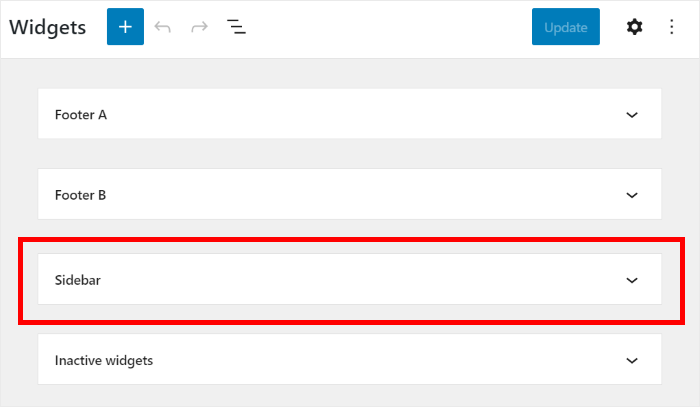
بعد تحديد موقع أداة مراجعة Google ، حان الوقت لتضمينها.
أولاً ، قم بإضافة عنصر واجهة مستخدم جديد بالنقر فوق رمز الجمع (+) ثم حدد عنصر واجهة المستخدم "موجز التعليقات" .
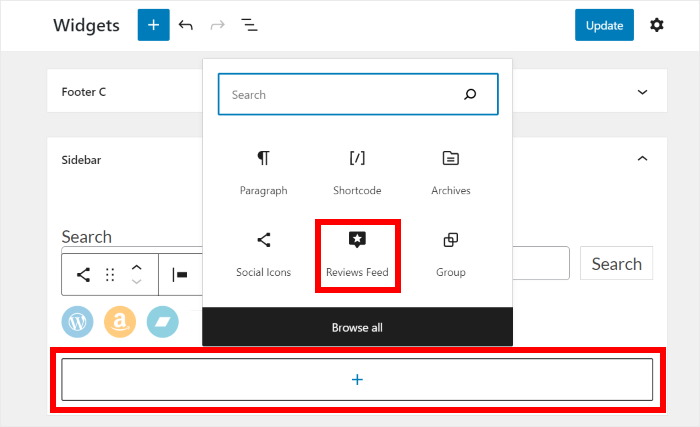
الآن كل ما تبقى هو النقر فوق "تحديث" لحفظ عنصر واجهة المستخدم الجديد.
كما ترى ، يعد تضمين أداة مراجعة Google أمرًا سهلاً للغاية مع هذا المكون الإضافي. إذا فتحت موقع الويب الخاص بك ، فستتمكن من رؤية كيف ستبدو التعليقات للزائرين.
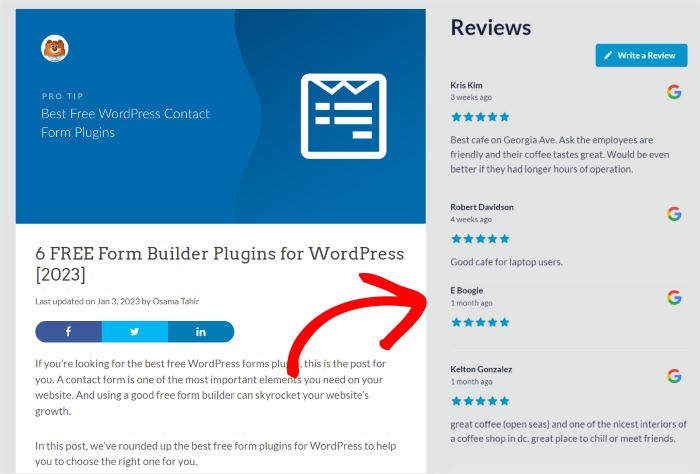
وهناك لديك!
كما ترى ، من السهل جدًا تضمين أداة مراجعة مجانية من Google في WordPress. بمساعدة المكوِّن الإضافي المراجعات المذهل ، يمكنك تضمين تعليقات من أفضل الأنظمة الأساسية في دقائق معدودة.
من خلال عرض أداة مراجعة العملاء المجانية هذه على موقع الويب الخاص بك ، سيكون لديك وقت سهل لبناء الثقة وتعزيز التحويلات وتنمية عملك.
هل أنت جاهز لإنشاء أدوات مراجعة مذهلة من Google؟ احصل على نسختك من Reviews Feed Pro اليوم!
إذا كنت تريد طريقة أخرى سهلة لزيادة مبيعاتك ، فقم بإلقاء نظرة على دليلنا حول كيفية دمج الوسائط الاجتماعية مع WordPress.
لا تنس متابعتنا على Facebook و Twitter لمزيد من النصائح والحيل الخاصة بالتسويق عبر وسائل التواصل الاجتماعي.
